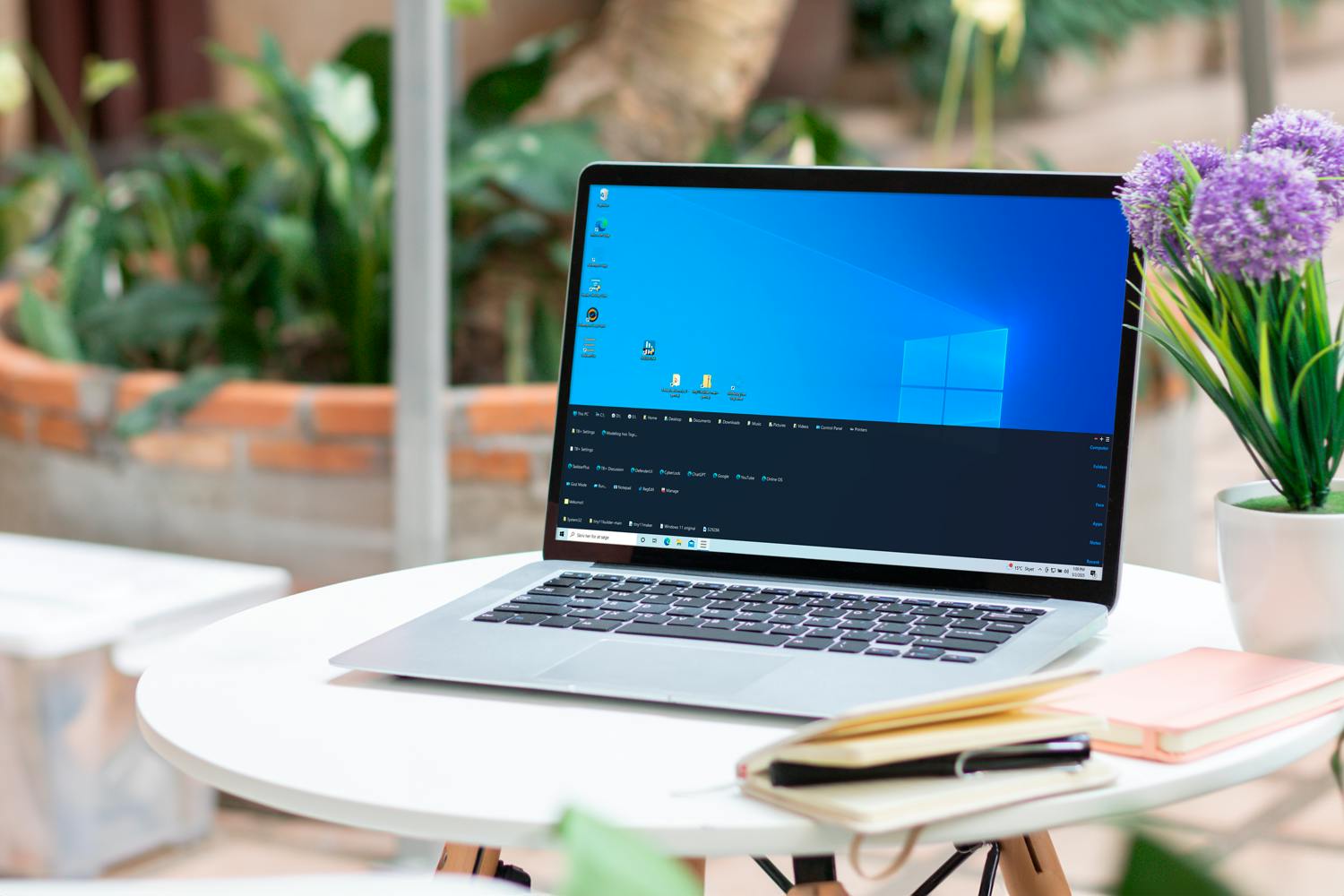Specialtegn og symboler i Windows 10
Windows har en tegnoversigt, hvor du kan finde alle de tilgængelige specialtegn.
Du finder den ved at søge på Tegnoversigt i din startmenu.
Hvis du vil finde et specifikt tegn, kan du finde det i oversigten eller søge på det under avanceret visning – du skal dog være opmærksom på, at du skal søge på tegnets navn på engelsk.
Når du har fundet dit ønskede tegn, kan du klikke på det og derefter klikke på marker- og kopierknapperne.
Specialtegn og symboler oversigt i Word
Hvis du skriver i Word, har programmet sin egen oversigt over tegn, som du let kan finde frem. Sådan gør du:
- Tryk på menu-punktet Indsæt.
- Yderst til højre trykker du på Symbol og dernæst Flere symboler
Så dukker et vindue op, hvor du kan vælge om det er symboler eller specialtegn du skal finde.
Snabela, paragraftegn og kvadratrodstegn?
Hvis det er svært at finde lige netop dét specialtegn du søger, har vi samlet nogle af de oftest brugte specialtegn herunder.
Så kan du altid kopiere dem herfra, hvis du skal bruge et specialtegn på din computer.
Du kan også se en tastaturgenvej til specialtegnet, hvis det findes. Bemærk at nogle af genvejene kun virker, når du bruger et numerisk tastatur.
Tastaturgenveje til snabela (@), paragraftegn (§) og andre specialtegn
Snabela: @
Tastaturgenvej: Alt gr/Alt til højre + 2
> Læs også: Snabel-a: Alt om et af de stærkeste tegn på dit tastatur
Grader tegn: °
Tastaturgenvej: Alt + 248 på numerisk tastatur
Dobbelt S på tysk: ß
Tastaturgenvej: Alt + 255 på numerisk tastatur
Pi tegn: π
Tastaturgenvej: Alt + 960 på numerisk tastatur
Omvendt spørgsmålstegn: ¿
Tastaturgenvej: Alt + 0191 på numerisk tastatur
Paragraftegn: §
Den letteste måde at skrive et paragraftegn er med tastaturgenvejen: Shift og paragraftasten (til venstre for 1)
Større end/mindre end tegn: > < ≤ ≥
Uendelighedstegn: ∞
Ingen tastaturgenvej.
Kvadratrodstegn: √
Ingen tastaturgenvej.
Omvendt udråbstegn: ¡
Der findes ingen tastaturgenvej til et omvendt udråbstegn, men du kan kopiere det her.
Leder du efter et specialtegn, som vi ikke har med på listen, kan du måske finde det her og kopiere det ind.